Hogyan hozzunk létre egy javítás Windows registry és hogyan módosítja a Windows rendszerleíró - vékony
Sok éves kiadványsorozat a registry tapaszok Csípés Windows és most megtanulhatják, hogyan kell létrehozni az ilyen fájlokat magad.
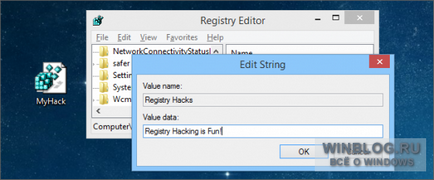
Mielőtt folytatnám, hadd jegyezzük meg, hogy az a tény, az e cikk olvasása (rosszabb, mint a gondolat, hogy a rendszerleíró adatbázis szerkesztése) helyrehozhatatlan károkat okozhat a számítógép, és nem vállal felelősséget, ha megszeged valamit. és ez minden bizonnyal megtöri.
Tehát mi a registry javítás?
Elvileg a patch lehet nevezni bármilyen változás válaszfalak vagy registry beállításokat, de ebben az esetben azt értjük kiterjesztésű fájlok «.reg», amelyet nem a számítógép igazi csodák. Például minden megtörni. Féljetek!
Ha magyarázni egyszerű módon, a folt - ez egy fájl, amelyben minden elveszett változás történt a rendszerleíró adatbázis rögzíti. Ezzel a fájlt, akkor gyorsan alkalmazni a változtatásokat követően az operációs rendszer újratelepítése, vagy akár egy másik számítógépen.
Létrehozása adatbázis javítás
Következetesen telepíteni nyilvántartások balra, nem tévesztve szem elől a kívánt opciót a jobb oldalon. Így eléri részén az alsó szintre, kattintson jobb egérgombbal, válasszuk az „Export» (Export), és mentse el a fájlt.
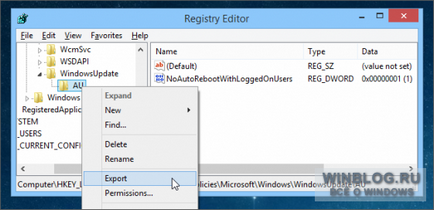
Most akkor kattintson duplán a mentett fájlt hozzá a benne rögzített paramétereket a registry (amely abban a pillanatban nincs értelme), vagy másolja a fájlt egy másik számítógéphez, és kattintson duplán oda kell alkalmazni a számítógép azonos beállítások mellett.
A screenshot tapasz különleges nehézségek nem merülnek fel - ott csak egy lehetőség. De a legtöbb esetben meg kell szerkeszteni a fájlt. Ehhez kattintson jobb egérgombbal, és válassza a „Szerkesztés» (Edit), hogy nyissa meg a fájlt a Jegyzettömb (Notepad).
Tehát, mielőtt regisztrál egy szabványos tapasz formában. Mindez nagyon egyszerű, de meg kell magyarázni. Az elején minden folt kell lenni, mint ez a sor - nem fog működni anélkül, hogy:
Ez a vonal csak szüksége egy, és csak a legelején a fájl. Tartsa ezt szem előtt, amikor több különböző javítások: csak az elején, csak egyszer.
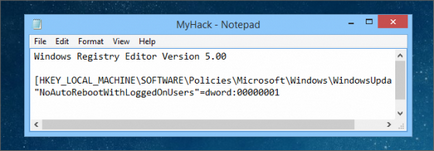
Az egyik paraméter azt határozza meg, hogy homályos a képernyő, ha van számlák (User Account Control) felügyelete párbeszédpanel.
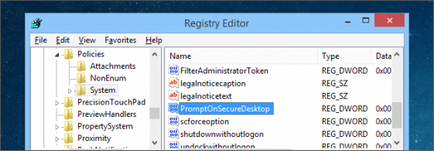
Most exportálja a «Rendszer» részén a bal oldalon - ez a legalacsonyabb szint, amely elképzelés a helyes választás. Kattintson a „Change” létrehozott fájl parancsot. Mint látható benne egy csomó értelmetlen, amellett, hogy a szükséges paramétereket «PromptOnSecureDesktop».
Ha a tapasz alkalmazni egy másik számítógépen, módosítsa az értékeket az összes felsorolt paraméterek is. Például «EnableLUA», értékétől függően engedélyezze vagy tiltsa UAC. Kiderült, hogy a beállítások megváltoztatása a képernyő tompítása, és nem tudunk segíteni változtatni ezt a paramétert, minden más fájlban felsorolt.
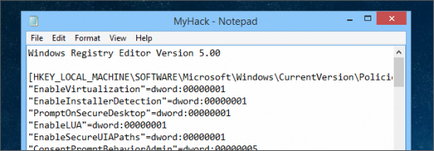
Szerencsére nagyon könnyen megelőzhető szerkesztés! Egyszerűen törölje a fájlt minden felesleges paramétereket. Ebben az esetben el kell távolítania az összes, de «PromptOnSecureDesktop», de ha azt szeretnénk, hogy patch megváltozott számos paramétert, akkor maradhat minden mennyiségben.
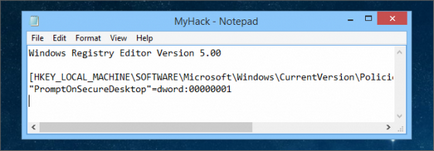
Ötvözi tapasz registry
Emlékszel az első példa a «NoAutoReboot» paraméter? Szeretem ezt a javítást. És mi van, ha kombinálni a «PromptOnSecureDesktop»? Szerencsére ez nagyon egyszerű - csak ne feledjük, hogy a húr «Windows Registry Editor Version 5.00» kell csak egyszer az elején a fájlt.
Azaz, akkor másolja a tartalmát egy tapasz másik, távolítsa el a felesleges zsinór és kap egy javítást, amely egyesíti csak két beállítás.
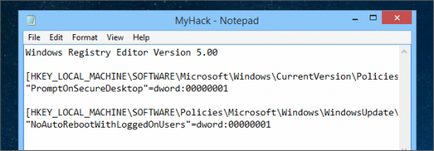
Ugyanígy lehet kombinálni bármennyi foltok - de legalább mindent gyorsan alkalmazni a beállításokat, ha az operációs rendszer újratelepítése. By the way, ha ezt - majd ossza meg velünk benyomásait.
Eltávolítása a bejegyzést,
És most arról, hogy mit nem tanítanak az iskolában: hogyan távolítsa el a bejegyzést. Előfordul, hogy egy folt jár hozzá egy új registry beállítást, és ha szükséges, a módosítások visszavonására, akkor kell alkalmazni egy új tapaszt, amely eltávolítja ezt a lehetőséget. Legyen nagyon egyszerű.
Export szakaszt a paraméter, amely a törölni kívánt, és a változás a kapott fájlt, ez a paraméter mínusz. Például ez:
meg kell kap ez:
Mint látható, ez nem nehéz.
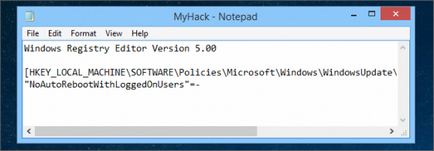
Használjon új ismeretek nagyon óvatosan. Nagy lehetőségek alakulnak nagy bajban van a számítógéppel, ha valami zavaros. Ezért jobb, ha nem hoz létre semmilyen javítást. Dobj-ka ez hülyeség ki a fejedből!